当前位置:
首页 > 谷歌浏览器如何避免保存历史下载记录到云端
谷歌浏览器如何避免保存历史下载记录到云端
来源:
Chrome官网
发布时间:2025年08月13日
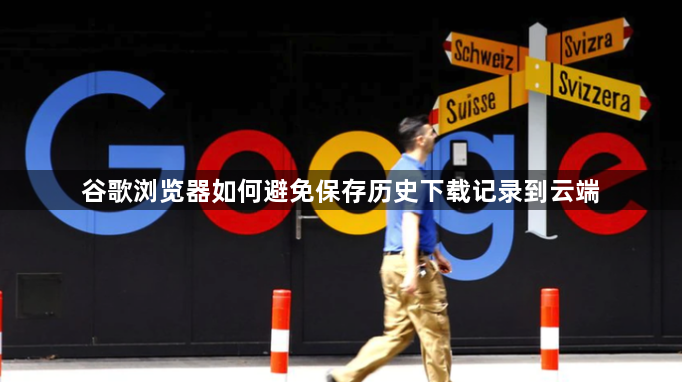
关闭同步功能中的相关选项
1. 进入同步设置页面:打开Chrome浏览器,点击右上角的个人头像,选择“同步和谷歌服务”选项。
2. 关闭下载相关内容同步:在同步设置页面中,找到与下载相关的选项,如“下载内容”等,取消其勾选状态,然后点击“确定”或“保存”按钮,这样浏览器就不会将下载记录同步到云端了。
清除本地下载记录
1. 打开下载历史页面:按下`Ctrl+J`(Windows)或`Cmd+J`(Mac)快捷键,打开下载历史页面。
2. 删除下载记录:在下载历史页面中,可以选择单个下载记录进行删除,也可以点击页面右上角的“清除”按钮,选择清除所有下载记录。
使用无痕模式下载
1. 进入无痕模式:点击Chrome浏览器右上角的三个点图标,选择“新建无痕窗口”,进入无痕浏览模式。
2. 进行下载操作:在无痕模式下进行下载,下载记录不会被保存到常规的下载历史中,也不会同步到云端。不过需要注意的是,无痕模式下的下载记录在关闭无痕窗口后会被自动清除。

